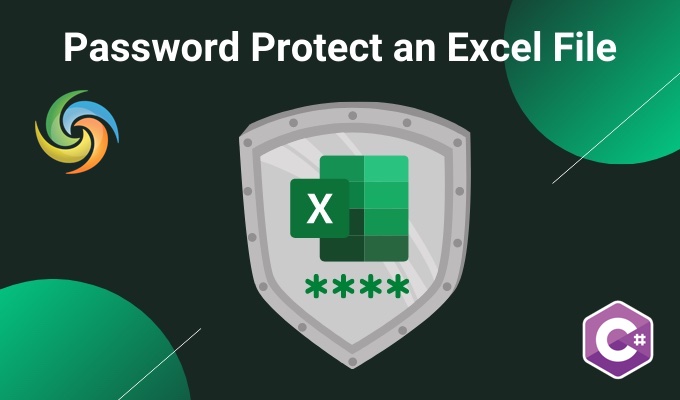
Proteggi Excel con password (XLS, XLSX) utilizzando C# .NET
Excel è uno strumento ampiamente utilizzato per l’organizzazione e l’analisi dei dati. Tuttavia, a volte i dati contenuti in un file Excel possono essere sensibili o riservati ed è fondamentale proteggerli da accessi non autorizzati. Proteggendo con password e crittografando i file Excel, puoi proteggere i tuoi dati e impedire che cadano nelle mani sbagliate. Questa funzione è particolarmente importante per le aziende e le organizzazioni che trattano informazioni riservate. In questo articolo, ti mostreremo come proteggere con password e crittografare i file Excel utilizzando C# .NET, in modo da poter proteggere i tuoi dati e proteggere la tua privacy.
- API per proteggere i file Excel con password
- Crittografa file Excel usando C#
- Aggiungi password a Excel utilizzando i comandi cURL
API per proteggere i file Excel con password
Aspose.Cells Cloud SDK for .NET è uno strumento straordinario che consente agli sviluppatori di aggiungere facilmente la protezione tramite password ai propri file Excel. Con questa funzione, puoi proteggere i dati sensibili e impedire l’accesso non autorizzato ai tuoi file. La protezione con password è essenziale per le aziende e i singoli utenti, che sono piuttosto preoccupati per la privacy delle loro informazioni. Questa API semplifica l’aggiunta della protezione tramite password ai file Excel, senza la necessità di codifica complessa o software aggiuntivo.
Ora cerca Aspose.Cells-Cloud in “Gestione pacchetti NuGet” e fai clic sul pulsante “Aggiungi pacchetto”. In secondo luogo, se non disponi di un account su Cloud Dashboard, crea un account gratuito utilizzando un indirizzo email valido e ottieni le tue credenziali personalizzate.
Crittografa file Excel usando C#
Prova a utilizzare il seguente frammento di codice per aggiungere la password alla cartella di lavoro di Excel.
Abbiamo utilizzato XOR come tipo di crittografia e uno dei seguenti valori può essere assegnato alla proprietà EncryptionType
- XOR
- Compatibile
- EnhancedCryptographicProviderV1
- StrongCryptographicProvider
// Per esempi completi e file di dati, vai a
https://github.com/aspose-cells-cloud/aspose-cells-cloud-dotnet/
// Ottieni le credenziali del cliente da https://dashboard.aspose.cloud/
string clientSecret = "4d84d5f6584160cbd91dba1fe145db14";
string clientID = "bb959721-5780-4be6-be35-ff5c3a6aa4a2";
// creare un'istanza di CellsApi durante il passaggio di ClientID e ClientSecret
CellsApi cellsInstance = new CellsApi(clientID, clientSecret);
// prima cartella di lavoro Excle sull'unità
string input_Excel = "myDocument.xlsx";
try
{
// leggere il file Excel nell'istanza File
var file = System.IO.File.OpenRead(input_Excel);
// caricare Excel nell'archivio cloud
cellsInstance.UploadFile(input_Excel, File.OpenRead(input_Excel));
// Creare un oggetto di richiesta di crittografia e definire i dettagli del tipo di crittografia e della password
WorkbookEncryptionRequest encryption = new WorkbookEncryptionRequest();
encryption.Password = "123456";
encryption.KeyLength = 128;
encryption.EncryptionType = "XOR";
// inizializzare l'operazione di conversione
var response = cellsInstance.CellsWorkbookPostEncryptDocument(input_Excel, encryption, null);
// stampa il messaggio di successo se la concatenazione ha successo
if (response != null && response.Equals("OK"))
{
Console.WriteLine("Excel is successfully Encrypted !");
Console.ReadKey();
}
}
catch (Exception ex)
{
Console.WriteLine("error:" + ex.Message + "\n" + ex.StackTrace);
}

Crittografa l’anteprima del file Excel.
Ora sviluppiamo la nostra comprensione del frammento di codice:
CellsApi cellsInstance = new CellsApi(clientID, clientSecret);
Crea un oggetto di CellsApi passando le credenziali del client come argomenti.
var file = System.IO.File.OpenRead(input_ODS);
Leggere il contenuto dell’input Excel dall’unità di sistema locale.
cellsInstance.UploadFile(input_Excel, File.OpenRead(input_Excel));
Carica l’Excel di input nell’archivio cloud.
WorkbookEncryptionRequest encryption = new WorkbookEncryptionRequest();
encryption.Password = "123456";
encryption.KeyLength = 128;
encryption.EncryptionType = "XOR";
Crea richiesta di crittografia della cartella di lavoro in cui definiamo XOR come tipo di crittografia.
var response = cellsInstance.CellsWorkbookPostEncryptDocument(input_Excel, encryption, null);
Infine, chiama questo metodo per proteggere con password un file Excel. Il file crittografato verrà salvato nel cloud storage.
Il file Excel di esempio utilizzato nell’esempio precedente può essere scaricato da myDocument.xlsx.
Aggiungi password a Excel utilizzando i comandi cURL
cURL è uno strumento da riga di comando che consente di trasferire dati da e verso un server utilizzando vari protocolli, inclusi HTTP, HTTPS, FTP e altri. I comandi cURL possono anche essere utili per scopi di scripting e automazione. Ciò può essere particolarmente utile se si dispone di un numero elevato di file Excel che devono essere crittografati o se è necessario eseguire questa operazione regolarmente. Pertanto, invece di eseguire manualmente queste operazioni utilizzando un browser Web o un’interfaccia utente grafica, è possibile utilizzare i comandi cURL per interagire con Aspose.Cells Cloud API direttamente dalla riga di comando.
Per iniziare, dovrai avere cURL installato sul tuo sistema e quindi generare un accessToken basato sulle credenziali del client:
curl -v "https://api.aspose.cloud/connect/token" \
-X POST \
-d "grant_type=client_credentials&client_id=bb959721-5780-4be6-be35-ff5c3a6aa4a2&client_secret=4d84d5f6584160cbd91dba1fe145db14" \
-H "Content-Type: application/x-www-form-urlencoded" \
-H "Accept: application/json"
Utilizzare il seguente comando per caricare l’input Excel nell’archivio cloud:
curl -v "https://api.aspose.cloud/v3.0/cells/storage/file/{filePath}" \
-X PUT \
-F file=@{localFilePath} \
-H "Content-Type: multipart/form-data" \
-H "Authorization: Bearer {accessToken}"
Sostituisci “{filePath}” con il percorso in cui desideri archiviare il file nel cloud storage, “{localFilePath}” con il percorso del file Excel sul tuo sistema locale e “{accessToken}” con il tuo accesso Aspose Cloud gettone.
Infine, esegui il seguente comando per proteggere con password un file Excel:
curl -v "https://api.aspose.cloud/v3.0/cells/{excelName}]/encryption" \
-X POST \
-H "accept: application/json" \
-H "authorization: Bearer {accessToken}" \
-H "Content-Type: application/json" \
-d "{ \"EncryptionType\": \"XOR\", \"KeyLength\": 128, \"Password\": \"123456\"}"
Sostituisci “{excelName}” con il nome del file Excel che hai caricato nell’archivio cloud e “{accessToken}” con il token di accesso generato sopra. Dopo l’esecuzione, l’Excel risultante verrà archiviato nello stesso archivio cloud.
Osservazioni conclusive
Abbiamo appreso che Aspose.Cells Cloud SDK per .NET fornisce un modo semplice e sicuro per proteggere con password e crittografare i file Excel utilizzando i comandi cURL e i metodi API. Nel complesso, Aspose.Cells Cloud SDK per .NET è uno strumento eccellente per gli sviluppatori che devono implementare misure di sicurezza per i file Excel. Utilizzando questa API, gli sviluppatori possono garantire che le informazioni sensibili e riservate archiviate nei file Excel siano protette da accessi non autorizzati e conformi ai requisiti normativi. Infine, l’API ha dimostrato di essere uno strumento utile per soddisfare la necessità di protezione tramite password e crittografia dei file Excel.
Link Utili
Articoli consigliati
Si prega di visitare i seguenti link per saperne di più su: